Popravite možnost USB, ki se ne prikaže v sistemu Android, ko je povezan z računalnikom – TechCult
Miscellanea / / May 10, 2023
Povezovanje naprave Android z osebnim računalnikom prek USB-ja je običajen način za prenos podatkov. Vendar pa se lahko soočite s povezavo USB, vendar obvestila včasih ne kažejo težav. Torej, ne bodite razočarani, saj smo vas pokrili. Današnji vodnik vas bo naučil, kako odpraviti težave z možnostmi USB, ki se ne prikažejo v sistemu Android, ko ste povezani z računalnikom.

Kazalo
Možnosti USB se ne prikažejo v sistemu Android, ko je povezan z računalnikom: Kako odpraviti težavo
Če poskušate svoj telefon povezati z računalnikom prek USB-ja in se soočate s težavami, kot je, da se obvestilo USB ne prikaže, potem niste edini. To je lahko moteča težava, če morate deliti datoteke med svojimi Android naprava in računalnik. Zato nadaljujte z branjem tega članka, če želite izvedeti rešitve za odpravljanje možnosti USB, ki se ne prikazujejo v sistemu Android, ko je povezan z računalnikom.
Hiter odgovor
Poskusite posodobiti gonilnike USB v računalniku. Sledite spodnjim korakom:
1. Kosilo Upravitelj naprav od Windows Search meni.
2. Pojdi do UniverzalniSerijskiAvtobuskrmilniki napravo.
3. Tukaj z desno miškino tipko kliknite gonilnik USB in izberite Posodobite gonilnik možnost.
4. Izberite Samodejno poiščite posodobitve gonilnikov in posodobite gonilnik.
Zakaj moj telefon ne prikazuje možnosti USB?
Preden vemo, kako to rešiti, najprej poskusimo najti odgovor na vaše vprašanje, zakaj moj telefon ne prikazuje možnosti USB? Možnih razlogov je veliko in poznali jih bomo enega za drugim. Razumeti morate vzrok, kajti ko se boste znova soočili z isto težavo, jo boste lažje rešili in vam ne bo treba izgubljati dragocenega časa z iskanjem popravkov. Poglejmo torej, kaj je izvor te zmešnjave!
- Okvarjena vrata USB
- Nastavitve USB niso konfigurirane v pametnem telefonu
- Prah v vratih USB
- Zastarel gonilnik, telefon, računalnik
- Pokvarjen kabel USB
Če je karkoli od tega povzročitelj vašega glavobola, potem zagotovo najdete rešitev v tem članku. Še ena stvar, ki bi jo morali vedeti, je, da je težava lahko povezana s strojno ali programsko opremo. Če gre za programsko opremo, je to enostavno popraviti, če pa gre za strojno opremo, boste morda morali porabiti nekaj dolarjev. Zdaj pa poskusimo razumeti popravke.
Podrobno bomo razpravljali o vseh možnih rešitvah, tako da vam morda ne bo treba prebrati drugega članka, povezanega s to temo. Vendar pa vam priporočamo, da uporabite metode v enakem zaporedju, kot smo ga omenili, da boste iz te objave dobili več. Ker smo delili rešitve od enostavnih do težjih, toplo priporočamo, da preizkusite prvih nekaj metod in če ne delujejo, uporabite samo nekatere od zadnjih skrajnih.
Opomba: Uporabili smo Motorolla G71 5G za razlago vaj. Zato upoštevajte, da so lahko nekatere možnosti na vašem pametnem telefonu drugačne.
1. način: Osnovni koraki za odpravljanje težav
To so osnovne metode za odpravljanje težav, kar pomeni, da jih morate najprej preizkusiti. To lahko odpravi težave z možnostmi USB, ki se ne prikažejo v sistemu Android, ko je povezan z računalnikom. Te rešitve so osnovne, enostavne za implementacijo in najučinkovitejše. Spoznajmo jih torej enega za drugim,
1A. Počisti vrata USB
Če je v vratih USB umazanija, lahko to povzroči to težavo. Toda odpravljanje tega vzroka, povezanega s strojno opremo, je preprosto, le očistiti morate vrata USB. Vendar, če se sprašujete, kako očistiti vrata USB, ki imajo zelo majhno luknjo? Uporabite lahko ušesne palčke ali posebne pripomočke, kot so majhni čistilci ali pripomočki za odstranjevanje prahu. Obstaja veliko poceni, a učinkovitih čistila za telefone in na voljo zračni prašniki, ki jih lahko uporabite.
1B. Uporabite druga vrata USB
To ni raketna znanost in morda ste jo že uporabili. Vendar smo to omenili v vsakem primeru, saj je to lahko učinkovita rešitev te težave. V računalniku je več kot ena vrata USB, tako da, če je eno pokvarjeno, lahko preprosto uporabite drugega. Vendar bo to delovalo le, če so vrata USB sama pravi vzrok in ne kaj drugega. Na žalost tega načina ne morete uporabiti, če so vrata USB vašega telefona pokvarjena.
1C. Konfigurirajte nastavitve USB
V napravi morate vklopiti odpravljanje napak USB. Če ni vklopljen, se bo telefon samo polnil in z njim ne morete prenašati nobenih podatkov. Zelo preprosto je, najprej vklopite način za razvijalce in nato vklopite razhroščevanje USB, ki je na voljo v načinu za razvijalce. Sledite spodnjim korakom, če ne veste, o čem govorimo,
1. Odprto nastavitve in tapnite O temtelefon

2. Izberite vklopljeno AndroidRazličica

3. Izberite Zgraditeštevilo7krat.

To vam bo pomagalo omogočiti možnost razvijalca. Zdaj morate vklopiti odpravljanje napak USB, do katerega lahko dostopate pod to nastavitvijo. Poglejmo, kako vklopiti odpravljanje napak USB.
1. Odprto nastavitve nato izberite Sistem.

2. Izberite RazvijalecOpcije.

3. Poišči USBodpravljanje napak nato obrnite preklopbar na.

1D. Znova zaženite telefon in računalnik
Če je vaš računalnik vklopljen nekaj časa, začne kopičiti datoteke predpomnilnika, ki so pomembne za odpiranje aplikacij in hiter dostop do določenih funkcij. Toda te datoteke predpomnilnika, ko so zbrane v množici, lahko upočasnijo vašo napravo. Vendar pa je dobra stvar ta, da vam za brisanje teh datotek ni treba prenesti dodatne programske opreme, ampak ko znova zaženite računalnik, ki lahko izbriše datoteke predpomnilnika in pospeši računalnik ter reši težave, povezane s predpomnilnikom težava.
1E. Uporabite alternativno žico USB
Če je žica USB prekinjena, jo lahko zamenjate z drugo žico USB in težava bo rešena. Vendar vam priporočamo, da najprej preverite z drugimi žicami USB, da se prepričate, da je krivec. Lahko ga tudi poskusite popraviti z lepilnim trakom, a če to ne bo delovalo, potem ni druge možnosti, kot da ga zamenjate.
2. način: Uporabite Pen Drive
Če vaš USB ne deluje, lahko v tem primeru uporabite pogon pisala. Če pa ne želite kupiti dodatnega pripomočka, saj že imate pomnilniško kartico, lahko pomnilniško kartico uporabite tudi za izmenjavo podatkov med računalnikom in pametnim telefonom. Ampak kako? Ker vaš računalnik morda nima namenske reže kot vaš telefon! Podatke na pomnilniški kartici je enostavno deliti z uporabo bralnika kartic. Dobra stvar je, da so čitalci kartic cenejša možnost kot nakup pogona za peresa. Če pa nimate pomnilniške kartice in ne želite kupiti pisalnega pogona, uporabite druge spodaj navedene metode.
Preberite tudi:Popravite, da USB-C na HDMI ne deluje v sistemu Android
3. način: Posodobite telefon
Če je vaš telefon zastarel, lahko to povzroči težavo z možnostmi USB, ki se ne prikažejo v sistemu Android, ko je povezan z računalnikom. Zato je pomembno, da posodobite svoj telefon z uporabo spodnjih korakov.
1. Odprto nastavitve nato izberite Sistemposodobitve.

2. Klikni Preveritezaposodobitve.
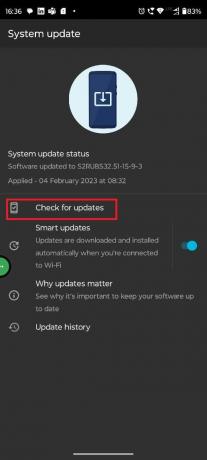
3. Posodobite napravo.
Upamo, da vam bo to pomagalo rešiti težavo z možnostmi USB, ki se ne prikažejo v sistemu Android, ko ste povezani z računalnikom, obvestilo o povezavi USB se ne prikaže. Če ne, potem preberite naslednjo metodo.
4. način: posodobite Windows
Mobilni telefon ste posodobili, kaj pa računalnik? Ko ste telefon povezali z računalnikom, morate posodobiti obe napravi. Za to sledite spodnjim korakom,
1. Odprto nastavitve s pritiskom Tipki Windows + I skupaj.
2. Nato izberite Windows Update in nato kliknite na Preveritezaposodobitve.

3A. Če je na voljo nova posodobitev, kliknite Namestiti zdaj in sledite navodilom za posodobitev.
3B. Če ne, potem boste dobili Ste na tekočem s sporočilom.
5. način: Posodobite gonilnik USB
No, posodobili ste pametni telefon in računalnik, kaj pa gonilniki? Če so vaši gonilniki zastareli, lahko to povzroči, da obvestilo o povezavi USB ne kaže težave. To je pomembna metoda, ki ji morate slediti, in svetujemo vam, da je ne prezrete, ker se zdi zelo tehnična, saj ne bo težka, ko sledite navodilom po korakih, omenjenim spodaj,
1. Uporaba Windowsključ nato poiščite NapravaVodja.
2. Pomaknite se navzdol in razširite UniverzalniSerijskiAvtobuskrmilniki.
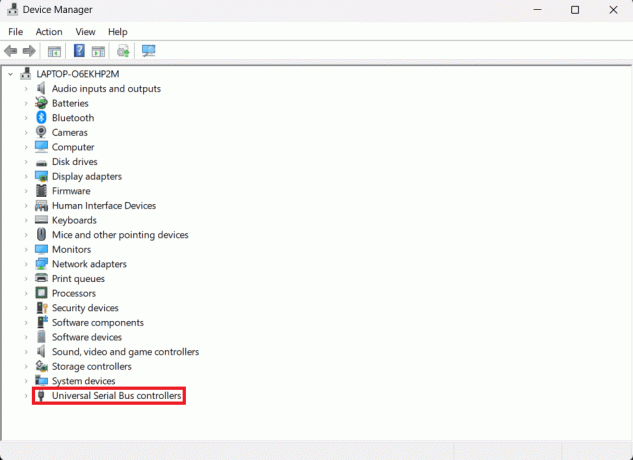
3. Izberite ustrezno USBvoznik med možnostmi in kliknite z desno miškino tipko in nato kliknite Nadgradnjavoznik.
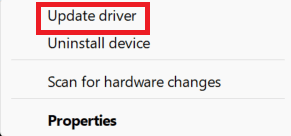
Ko so gonilniki posodobljeni, lahko telefon znova povežete z žico USB in preverite, ali prenaša datoteke ali ne.
Preberite tudi:Namestitev gonilnika naprave Fix MTP USB ni uspela
6. način: Uporabite drugo napravo
Morda je težava specifična za napravo. Lahko sta dva možna scenarija, prvič, programska oprema naprave povzroča težavo, vendar je ne morete odkriti ali rešiti z zgoraj omenjenimi metodami. Druga stvar je lahko povezana s strojno opremo in vaša strojna oprema je pokvarjena in ne deluje pravilno. V obeh primerih lahko uporabite drugo napravo in to bi moralo pomagati.
7. način: Ponovno namestite orodje za povezljivost
Če uporabljate napravo Samsung, so v njej vnaprej nameščena orodja za povezovanje. Obstajajo tudi druge naprave, kjer so orodja za povezovanje vnaprej nameščena. V tem primeru jih lahko znova namestite, kar lahko reši težavo. Upamo, da bo to pomagalo popraviti obvestilo o povezavi USB, ki se ne prikaže.
8. način: Uporabite alternativo
Obstajajo tudi drugi načini za skupno rabo datotek kot uporaba kabla USB. Če torej ne morete uporabiti kabla USB za skupno rabo datotek, je dobra možnost tudi uporaba druge možnosti. Za boljše razumevanje te zadeve lahko preberete ta članek, Kako prenesti datoteke iz Androida v računalnik.
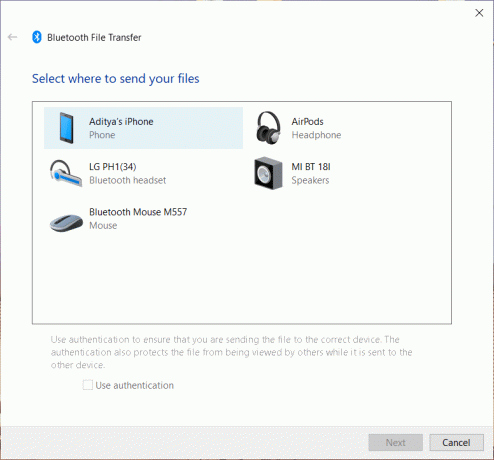
9. način: Popravite poškodovana vrata
Če ima vaša naprava pokvarjena vrata USB, je to, kot smo rekli, lahko tudi razlog, da se soočate s to težavo. Če pa ne morete uporabiti druge naprave, kot smo priporočili v metodi šest, vam bomo predlagali popravilo naprave. Če je naprava stara in ste vrata USB že večkrat popravili, je morda čas za zamenjavo naprave.
Opomba: Če ste napravo popravili v neznani trgovini, je možno, da so uporabili poceni zamenjavo in zato ne morete deliti podatkov z računalnikom. Ker se je eden od naših članov soočil s podobno težavo. Torej, če se s težavo soočite šele po popravilu, se obrnite na trgovino ali popravite le v priznani trgovini.
10. način: Obrnite se na podporo za blagovno znamko
Ko nič ne deluje, se morate obrniti na ustrezno blagovno znamko, da popravi obvestilo o povezavi USB, ki ne prikazuje težave v vašem telefonu. Če je v garancijskem obdobju, potrdite pri blagovni znamki, ali je pokvarjena vrata USB mogoče zamenjati brezplačno. Če ne, lahko obiščete servisno delavnico ali servisni center priznane blagovne znamke in popravite del. Blagovno znamko lahko kontaktirate prek Twitterja ali njihove uradne strani za podporo.
Upamo, da vam je ta članek pomagal rešiti Možnosti USB se ne prikažejo v sistemu Android, ko je povezan z računalnikom. Če imate še vedno kakršna koli vprašanja v zvezi s to težavo, jih ne pozabite komentirati in naša ekipa jo bo poskušala rešiti. Lahko nam tudi predlagate, kaj naj še napišemo in temu bomo poskušali napisati namenski članek. Shranite naše spletno mesto kot zaznamek za prihodnjo uporabo. Hvala za branje.
Elon je tehnični pisec pri TechCultu. Vodnike z navodili piše že približno 6 let in je obravnaval številne teme. Rad pokriva teme, povezane z Windows, Android ter najnovejše trike in nasvete.



